12 veidi, kā novērst Microsoft nenosūta ziņojumu pārbaudes kļūdu
Miscellanea / / April 03, 2023

Atcerieties, kā Aizmirsu savu paroli Google lika jums atbildēt uz drošības jautājumu, ja vēlaties mainīt savu paroli? Mūsdienu digitālajā laikmetā kiberdraudi ir kļuvuši arvien sarežģītāki. Tas uzsver nepieciešamību veikt proaktīvus pasākumus, kas ir labāki nekā iepriekš, lai aizsargātu mūsu tiešsaistes kontus, datus, informāciju un ko citu. Lai to nodrošinātu, Microsoft pievienoja lietotājiem divpakāpju verifikācijas metodi, kas ir vienkāršs, taču efektīvs veids, kā paaugstināt viņu kontu drošību un izveidot sienu, kuru ir grūti apiet vai uzlauzt. Taču problēmas rodas, ja lietotājs nesaņem Microsoft verifikācijas koda tekstu, lai iespējotu piekļuvi kontam un iespējotu divu faktoru autentifikāciju. Šajā rakstā mēs uzzināsim, kā novērst, ka Microsoft nesūta ziņojumu verifikāciju. Tātad, turpiniet lasīt, lai novērstu verifikācijas koda nenosūtīšanas kļūdu.
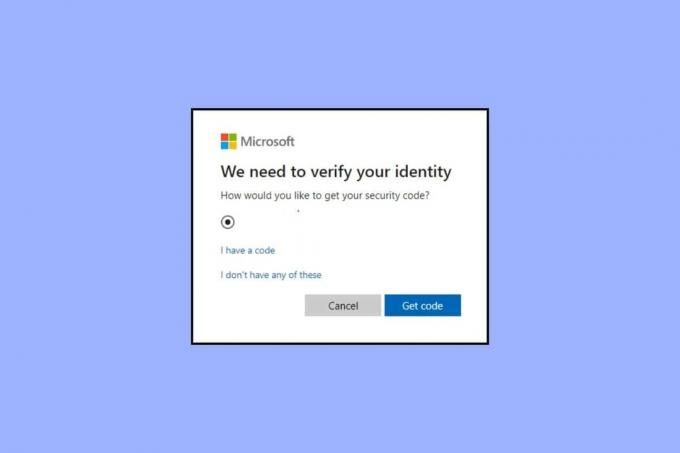
Satura rādītājs
- Veidi, kā novērst Microsoft nenosūta ziņojumu pārbaudes kļūdu
- Kas ir divpakāpju verifikācija?
- Iemesli, kādēļ verifikācijas kods netiek nosūtīts
- Kā labot Microsoft nenosūta ziņojumu pārbaudes kļūdu
- 1. metode: vēlreiz ievadiet numuru
- 2. metode: izmantojiet citu mobilā tālruņa numuru
- 3. metode: aktivizējiet mobilos pakalpojumus
- 4. metode: uzlabojiet interneta savienojumu
- 5. metode. Atjaunojiet mobilā tīkla savienojumu
- 6. metode: atspējojiet VPN
- 7. metode: atspējojiet starpniekserverus
- 8. metode: iespējojiet ziņojumus no nezināmiem avotiem
- 9. metode: dodieties caur surogātpasta mapi
- 10. metode. Pārejiet caur surogātpasta vai nevēlamā pasta sadaļu
- 11. metode: izmantojiet bezparoles kontu ar Microsoft autentifikatoru (nav ieteicams)
- 12. metode: sazinieties ar Microsoft atbalsta dienestu
Veidi, kā novērst Microsoft nenosūta ziņojumu pārbaudes kļūdu
Kad jūs vai kāds mēģina mainīt jūsu Microsoft paroli, jums tiks nosūtīts verifikācijas kods. Tas arī nosūta kodu, lai pārbaudītu, vai lietotāja kontā tiek pieteikts no citas adreses, t.i., jaunas IP adreses. Gadījumā, ja netiks saņemts drošības kods pieteikšanās vai paroles maiņai, mēs to izlabosim.
Kas ir divpakāpju verifikācija?
Divpakāpju verifikācija vai divu faktoru autentifikācija, kas pazīstama arī kā daudzfaktoru autentifikācija, ir uzlabots drošības pasākums, kas lietotāja kontam pievieno papildu aizsardzības līmeni. Tas ir tāpat kā otrās slēdzenes pievienošana mājas ārdurvīm, lai nepieļautu iebrucējus. Šis drošības līdzeklis ir paredzēts, lai aizsargātu lietotāju no jebkāda veida drošības apdraudējumiem, tostarp uzlaušanas un datu pārkāpumiem.
Lai iespējotu divpakāpju verifikāciju, lietotājam ir jāiesniedz divi identifikācijas veidi, lai piekļūtu savam kontam. Piemēram, viena var būt parole, bet otra var būt unikāla vienreiz lietojama koda veidā, kas tiek nosūtīta uz lietotāja tālruņa numuru vai e-pasta adresi. Tas nodrošina, ka pat tad, ja kāds jebkādā veidā iegūst lietotāja konta paroli un mēģina to nomainīt joprojām ir nepieciešams unikālais kods, pretējā gadījumā nevarēsiet piekļūt nekam, neizturot otro posmu identifikācija.
Ātrā atbilde
Lai atrisinātu kļūdu, varat mēģināt novērst tīkla savienojuma problēmas un atspējot VPN pakalpojumu. Ja tas nedarbojas, varat mēģināt iegūt verifikācijas kodu ar citu numuru:
1. Ielogoties uz tavu Microsoft konts un noklikšķiniet uz Jūsu informācija.
2. Klikšķiniet uz Ielogoties preferences un pēc tam noklikšķiniet uz Pievienojiet tālruņa numuru.
3. Izvēlieties valsts kods un ievadiet tālruņa numuru un noklikšķiniet uz Nākamais.
Iemesli, kādēļ verifikācijas kods netiek nosūtīts
- Neprecīzs tālruņa numurs: Lietotāja problēma ar Microsoft verifikācijas koda tekstu bieži rodas, ievadot nepareizu tālruņa numuru.
- Beidzās plāns: Ja jūsu mobilajiem pakalpojumiem ir beidzies derīguma termiņš vai jūsu tālruņa numuram nav aktīva SMS pakalpojuma, pastāv liela varbūtība, ka jūs nesaņemsit nekādu apstiprinājuma tekstu.
- Jūs izmantojat VPN vai starpniekserveri: Virtuālais privātais tīkls izveido savienojumu no citas IP adreses. Tāpat starpniekserveris darbojas kā medijs, kas savieno lietotāju un vietni. Abi šie faktori rada drošības riskus un var būt iemesls, kāpēc jūs nesaņemat drošības kodu, lai pierakstītos.
Kā labot Microsoft nenosūta ziņojumu pārbaudes kļūdu
Šeit mēs esam parādījuši metodes, kā novērst divpakāpju verifikācijas kodu, kas nenosūta kļūdu.
1. metode: vēlreiz ievadiet numuru
Nepareiza tālruņa numura ievadīšanai var būt divas sekas. Vai nu Microsoft neatklās šādu tālruņa numuru, vai arī kods tiek saņemts uz jūsu ievadīto tālruņa numuru, kas acīmredzami nav jūsu. Tādējādi jūs nesaņemat kodu, kas nepieciešams, lai pierakstītos kontā. Mēģiniet vēlreiz un pārliecinieties, ka esat ievadījis pareizo tālruņa numuru.
2. metode: izmantojiet citu mobilā tālruņa numuru
Ja jebkurā gadījumā esat mainījis vai tālruņa numuru un veco neaktīvo numuru tika reģistrēts jūsu Microsoft kontā vai arī nesaņemat to savā numurā, pat ja tas ir tas pats, kas reģistrēts, mēģiniet nosūtīt kodu citam numuru. Lai to izdarītu, savam Microsoft kontam būs jāpievieno alternatīvs numurs.
1. Ielogoties uz tavu Microsoft konts.
2. Klikšķiniet uz Jūsu informācija.

3. Ritiniet uz leju un noklikšķiniet uz Pierakstīšanās preferences zem Konta informācija.
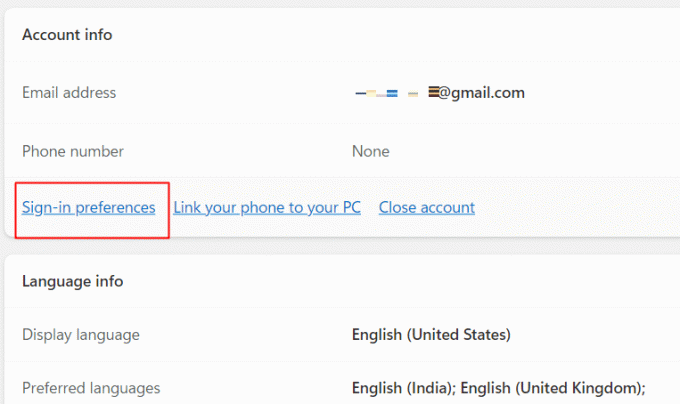
4. Klikšķiniet uz Pievienojiet tālruņa numuru.

5. Izvēlieties savu valsts kods un ierakstiet telefona numurs. Klikšķiniet uz Nākamais.

Ja saņemat kodu, tas norāda, ka Microsoft nesūta ziņojumu, pārbaudes problēma ir atrisināta. Ja nē, izpildiet nākamo metodi.
Lasi arī:Kā atiestatīt Microsoft konta paroli
3. metode: aktivizējiet mobilos pakalpojumus
Lai izvairītos no neērtībām, obligāti jāpārliecinās, ka jūsu mobilie pakalpojumi ir aktīvi un atjaunināti, un jums ir aktīvs SMS pakalpojums. Ja jūsu numuram pašlaik nav aktīva pakalpojuma, papildiniet numuru, izmantojot atbilstošu plānu, un vēlreiz ievadiet verifikācijas kodu.
4. metode: uzlabojiet interneta savienojumu
Ja nevarat saņemt Microsoft verifikācijas koda tekstu, pārbaudiet interneta savienojumu un pārbaudiet, vai interneta ātrumā nav nekādu neatbilstību. Vienreiz izslēdziet datu avotu un ieslēdziet to vēlreiz vai restartējiet Wi-Fi un pievienojiet ierīci maršrutētājam, kad tā ir sāknēta. Kad interneta ātrums ir stabils, atkārtoti nosūtiet kodu no Microsoft verifikācijas loga. Šoreiz, iespējams, saņemsit kodu.
5. metode. Atjaunojiet mobilā tīkla savienojumu
Pieņemsim, ka esat izveidojis savienojumu ar internetu, izmantojot Wi-Fi, bet mobilais savienojums tālrunī nav optimāls un traucē saņemt ziņojumus. Tādā gadījumā, lai novērstu, ka Microsoft nesūta ziņojumu verifikāciju, jums būs jāuzlabo interneta stāvoklis.
I iespēja: operētājsistēmā Android
1. Pavelciet uz leju paziņojumu centru no ekrāna augšdaļas, lai piekļūtu ātrajām pārslēgšanās iespējām.
2. Pieskarieties Lidmašīnas režīms/lidojuma režīms lai to iespējotu.

3. Pagaidiet dažas sekundes un vēlreiz pieskarieties, lai to atspējotu.
Kad tālrunis atjauno tīkla savienojumu, jums jāsaņem drošības kods. Arī šoreiz jums vajadzētu mēģināt to nosūtīt atkārtoti.
II iespēja: operētājsistēmā iOS
Lai iOS ierīcēs ieslēgtu lidmašīnas režīmu:
1. Atveriet Vadības centrs savā iPhone tālrunī.

2. Pieskarieties Lidmašīnas režīma ikona.
3. Pagaidiet dažas sekundes un atspējojiet to.
Lasi arī:Kas notiek, kad kāds jums piezvana lidmašīnas režīmā?
6. metode: atspējojiet VPN
VPN maina un maina interneta trafika maršrutu un slēpj IP adresi. Tas bieži rada bažas par drošību un mēģina atcelt divpakāpju verifikācijas mērķi. Tas varētu būt iemesls, kāpēc Microsoft nenosūta ziņojuma verifikācijas kodu, kad lietotājs savā ierīcē ir savienots ar VPN serveri. Lai izvairītos no problēmas:
1. Nospiediet pogu Windows atslēga un meklēšanas joslā ierakstiet VPN iestatījumi.
2. Nospiediet pogu Ievadiet atslēgu lai atvērtu VPN iestatījumus.

3. Bīdiet slēdzi un atspējojiet tālāk norādītās opcijas Papildu iestatījumi visiem VPN savienojumiem:
- Atļaut VPN, izmantojot noteiktus tīklus
- Atļaut VPN viesabonēšanas laikā

4. Tagad atkārtoti nosūtiet kodu.
7. metode: atspējot Starpniekserveri
Starpniekserveris ir vārteja, kas darbojas kā starpnieks starp ierīci un internetu. Pakalpojumi tiek nodrošināti caur starpniekserveri, nošķirot galalietotājus no vietnēm. Tehniski tas arī rada bažas par drošību un var izraisīt verifikācijas koda nenosūtīšanu.
1. Atvērt Iestatījumi datorā.
2. Klikšķiniet uz Tīkls un internets.
3. Tagad noklikšķiniet uz Starpniekserveris labajā rūtī.

4. Izslēgt Automātiski noteikt iestatījumus.
5. Klikšķiniet uz Uzstādīt blakus Izmantojiet starpniekserveri.

6. Izslēgt Izmantojiet starpniekserveri uznirstošajā logā.

Lasi arī:Izlabojiet kļūdu, kas radās, mēģinot pieprasīt starpniekserveri
8. metode: iespējojiet ziņojumus no nezināmiem avotiem
Surogātpasts un reklāmas ziņojumi ir ne tikai kairinoši, bet arī būtiski apdraud privātumu un drošību, ņemot vērā nevēlamo šajos ziņojumos iegultās vai nosūtītās saites var būt ļaunprātīgas un potenciāli apdraudēt jūsu personisko informāciju un atstāt jūs neaizsargātu pret kiberuzbrukumiem. Tātad lielākā daļa lietotāju savos tālruņos bloķē ziņojumus no nezināmiem avotiem, un tas var būt arī iemesls, kāpēc jūs nesaņemat kodu. Atspējojiet šo funkciju un vēlreiz nosūtiet verifikācijas kodu.
9. metode: dodieties caur surogātpasta mapi
Lietotne Google ziņojumi operētājsistēmai Android ir noklusējuma ziņojumapmaiņas lietotne lielākajā daļā Android viedtālruņu. Šai lietotnei ir iebūvēta surogātpasta mape, kas automātiski nosaka un filtrē nevēlamus ziņojumus. Tomēr šajā procesā tas dažreiz kļūdaini nosūta nozīmīgus ziņojumus, piemēram, verifikācijas koda ziņojumu, uz surogātpasta mapi, nebrīdinot lietotāju. Pēc tam lietotājs varētu pieņemt, ka pārbaudes kods netiek nosūtīts Microsoft servera kļūme. Ja ierīcē pēc noklusējuma ir lietotne Google ziņojumi, iesakām to vienreiz pārbaudīt.
1. Atveriet Google ziņojumi lietotne.

2. Pieskarieties hamburgera ikona (trīs horizontālas līnijas) augšējā kreisajā stūrī.

3. Pieskarieties Surogātpasts un bloķēts.

4. Pārbaudiet, vai esat saņēmis tekstu, kurā norādīts Microsoft konta verifikācijas kods.
10. metode. Pārejiet caur surogātpasta vai nevēlamā pasta sadaļu
Izņemot Microsoft nenosūtot ziņojumu verifikāciju, izmantojot SMS, lietotājs var izvēlēties arī e-pastu kā opciju. Ja lūdzāt Microsoft nosūtīt apstiprinājuma kodu pa e-pastu, bet nevarat to redzēt:
I iespēja: datorā
1. Ierīcē atveriet pasta lietotni. Mūsu gadījumā ņemsim piemēru Gmail.
2. Noklikšķiniet uz Spams mapi no Kategorijas izvēlni kreisajā sānjoslā.
3. Pārbaudiet, vai ir saņemts e-pasts no Microsoft konta komandas ar drošības kodu.

Piezīme: Ja izmantojat programmu Outlook, noklikšķiniet uz Mēstule kategoriju un pārbaudi.

II iespēja: viedtālrunī
1. Palaidiet e-pasta lietotni savā ierīcē. Mūsu gadījumā mēs izmantojam Gmail.
2. Pieskarieties trīs vertikālas līnijas (hamburgera ikona) uz ekrāna.
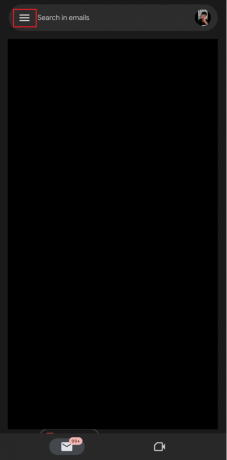
3. Pārbaudiet pastu visās kategorijās, piemēram, Primārs, Akcijas, Sociālie, un Atjauninājumi, un zem etiķetēm, piemēram Svarīgs un Spams.

Lasi arī:Kā iespējot un izmantot paku izsekošanu lietotnē Gmail
11. metode: izmantojiet bezparoles kontu ar Microsoft autentifikatoru (nav ieteicams)
Gadījumā, ja neviena no iepriekšminētajām metodēm nav efektīva, ir vērts atzīmēt, ka arī Microsoft ir bezparoles funkcija, kas racionalizē paroļu navigācijas un verifikācijas procesu kodiem. Tas novērš grūtības un neērtības, kas saistītas ar tradicionālajām uz paroli balstītām autentifikācijas metodēm, piemēram, divpakāpju verifikāciju.
1. Apmeklējiet savu Microsoft konts tīmekļa vietne.
2. Ievadiet akreditācijas datus un pierakstieties.
3. Noklikšķiniet uz Drošība opciju.
4. Jaunajā logā noklikšķiniet uz Sāc zem Papildu drošības opcijas.

5. Instalējiet Programma Microsoft Authenticator viedtālrunī.
- Microsoft autentifikators operētājsistēmai Android
- Microsoft autentifikators operētājsistēmai iOS
6. Zemāk Bezparoles konts zem Papildu drošība, atlasiet Ieslēdz.

7. Jaunajā uznirstošajā logā Iestatiet savu bezparoles kontu, klikšķiniet uz Nākamais.

8. Atkal jaunajā uznirstošajā logā Iestatiet lietotni Microsoft Authenticator, klikšķiniet uz Nākamais.

9. Tagad izpildiet ekrānā redzamos norādījumus par QR koda skenēšanu savā ierīcē un tā tālāk, lai piekļūtu bezparoles kontam.
12. metode: sazinieties ar Microsoft atbalsta dienestu
Ja nevēlaties ieslēgt piekļuvi bezparoles Microsoft kontam, tas galu galā ir Ko jūs varat darīt, ja neviena metode neizlabo drošības koda saņemšanu pierakstīšanās problēmai kontaktpersona Microsoft atbalsts komanda. Viņi var sniegt jums papildu informāciju un problēmu novēršanas metodes.

Ieteicams:
- Novērsiet MW2 drauga pieprasījuma nosūtīšanas problēmu
- Izlabojiet Cloudflare 403 aizliegto kļūdu
- Kā lietot Microsoft Authenticator
- 11 veidi, kā novērst Android tālruni, kas nesaņem īsziņas
Ar to mēs beidzot esam raksta beigās. Mēs ceram, ka šī rokasgrāmata bija noderīga un jums izdevās uzzināt, kā to izdarīt labot Microsoft nesūta ziņojuma verifikāciju izdevums. Pastāstiet mums, kura metode jums bija vislabākā, lai atrisinātu divpakāpju verifikācijas koda problēmu. Ja jums ir kādi jautājumi vai ieteikumi, lūdzu, uzdodiet tos tālāk esošajā komentāru sadaļā.



